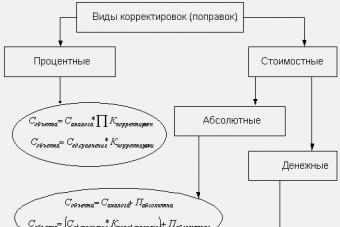Начисление заработной платы в 1С 8.3 не обязательно вести во внешней программе – разработчики 1С обеспечили пользователям возможность все операции производить в одной конфигурации. Для начисления зарплаты в 1С Бухгалтерия 8.3 необходимо внести соответствующие настройки.
В статье:
- Как настроить ведение учета заработной платы в 1С 8.3.
- Пошаговая инструкция расчета заработной платы в 1С 8.3.
- Выплата заработной платы в 1С 8.3.
Разработчики программы 1С 8.3 предусмотрели возможность ведения кадрового учета и начисления заработной платы как в конфигурации «Зарплата и управление персоналом (ЗУП)», так и в конфигурации «Бухгалтерия предприятия».
Последний вариант целесообразнее использовать организациям или предпринимателям с маленьким штатом и отсутствием отдельного кадрового работника. Так как 1С 8.3 Бухгалтерия содержит очень урезанный объем инструментов для расчета оплаты труда. Многие операции не выполняются автоматически, придется вручную заносить результаты расчетов.
Если же у вас есть отдельный специалист, занимающийся работой с персоналом, рекомендуем использовать специально разработанную конфигурацию 1С «Зарплата и управление персоналом». Это, как минимум, минимизирует использование программы специалистами, не являющимися бухгалтерами.
В данной статье мы рассказываем, как начислять зарплату в 1С 8.3 Бухгалтерия.
Есть ли конфигурация Зарплата и кадры в 1С Бухгалтерия 8.3?
Как мы уже написали, в семейство 1С 8.3 входит конфигурация «Зарплата и управление персоналом». А вот конфигурация для расчета зарплаты в 1С 7.7 как раз носила название «Зарплата и кадры».
Но 1С 8.3 Бухгалтерия содержит раздел меню «Зарплата и кадры», который, в зависимости от настроек программы, может иметь больше или меньше подразделов. Это зависит от того, ведется расчет зарплаты в этой программе или во внешней.
Где посмотреть порядок начисления и выплаты зарплаты в 1С 8.3?
Подробной справки о том, как начислять зарплату в 1С 8.3, в самой программе не содержится. Некоторые документы или отчеты при нажатии знака «? Справка» открывают помощника, но обычно такой помощник содержит информацию только о технической стороне программы.

Поэтому в данной публикации мы максимально подробно расскажем о ведении зарплаты в 1С 8.3 Бухгалтерия по шагам.
Начисление заработной платы в 1С 8.3 Бухгалтерия пошагово
Расчет зарплаты в 1С 8.3 Бухгалтерия включает в себя несколько этапов:
- внесение всех кадровых изменений за расчетный месяц;
- начисление заработной платы;
- внесение всех больничных, отпусков и прочих отклонений за расчетный месяц;
- внесение начислений по премиям и иным дополнительным выплатам;
- начисление страховых взносов;
- отражение заработной платы в бухгалтерском учете;
- отражение выплаты заработной платы.
Где находится раздел меню в 1С Бухгалтерия 8.3 Зарплата и кадры?
«Зарплата и кадры» находятся в основном разделе меню. Его легко заметить в главном окне.

Обратите внимание, что если у вас данный раздел выглядит иначе, чем на картинке, то у вас программа настроена на ведение заработной платы во внешней программе. Как это исправить, мы расскажем в следующем разделе.
Как настроить начисление зарплаты в 1С 8.3?
Зайдите в раздел меню «Администрирование» и выберите «Параметры учета».

Откройте настройку заработной платы.

Прежде всего, обратите внимание, где стоит отметка в общих настройках. Для ведения зарплаты 1С 8.3 Бухгалтерия необходимо указать, что учет ведется «В этой программе».

Проставьте необходимые флажки напротив настроек расчета больничных листов, начислений по обособленным подразделениям.

Обычно программа по умолчанию уже содержит достаточный для среднестатистического предприятия перечень начислений и удержаний. Но если у вас есть необходимость в особых начислениях или удержаниях, то вы можете дополнить список в соответствующих разделах настроек.

Перейдите в раздел настроек «Отражение в учете». Здесь вы можете указать счета бухгалтерского учета, на которые попадает начисление заработной платы и страховых взносов.

Для этого выберите соответствующий подраздел настроек. В новом окне нажмите кнопку «Создать», чтобы ввести новый вариант отражения начислений в учете, или выберите существующий вариант из списка для его редактирования. После этого во вновь открывшемся окне определитесь со счетом учета затрат, статьи и способом отражения для целей налогового учета.

Для настроек учета страховых взносов потребуется внести данные по страховым взносам на ОПС, ОСМ, ОСС и отдельно по взносам от несчастных случаев.

При необходимости можно настроить и подраздел «Классификаторы», но если вы регулярно получаете обновления 1С, то правильнее оставить данные настройки по умолчанию.

На этом настройки расчета и учета заработной платы можно считать завершенными.
Расчет заработной платы в 1С 8.3 пошагово
Откройте раздел меню «Зарплата и кадры». В подразделе «Зарплата» нажмите «Все начисления».

Создайте новое начисление, нажав соответствующую кнопку.

Заполнить документ можно автоматически, нажав первую кнопку – «Заполнить». Или же программа позволяет вручную подобрать сотрудников, пользуясь кнопками «Добавить» или «Подбор».

На данном этапе вы можете добавить начисления или удержания по каждому сотруднику.


Как провести начисление зарплаты в 1С 8.3 после расчета?
Завершив расчет заработной платы, нажмите «Провести и закрыть».

Посмотрите результат проведения документа, нажав соответствующую кнопку для открытия операции.

Как в 1С 8.3 начислить зарплату и налоги?
Операция «Начисление заработной платы» не только производит расчет по оплате труда, но сразу начисляет и страховые взносы. Поэтому никаких дополнительных операций заводить не нужно.
Расчет зарплаты в 1С 8.3 Бухгалтерия: отпускные
В документе «Начисление заработной платы» нажмите «Начислить» и выберите вариант «Отпуск».

Откроется документ для внесения данных об отпуске. Заполните период отпуска, основание и период работы, за который предоставляется отпуск.

Программа автоматически рассчитает средний заработок и сумму отпускных.

Нажмите провести и закрыть, и программа добавит сумму отпускных к начислению по окладу.
Не забудьте исправить количество отработанных дней и часов, чтобы пересчитать и оклад в зависимости от количества отработанных работником дней.
Результат не выделяется отдельным столбцом, а прибавляется к сумме начисления по окладу.

Если в настройках программы вы не настроили расчет больничных, отпускных и т. д., то результаты начислений вносятся иначе.

В документ «Начисление заработной платы» можно внести результат начисления отпускных одной цифрой.
Поэтому перед тем как в 1С Бухгалтерия 8.3 начислить зарплату, придется вручную посчитать отпускные по всем сотрудникам и оформить соответствующие документы.
Для внесения результата нажмите «Начислить» и выберите «Отпуск основной».

В открывшемся окне заполните сумму отпускных до вычета НДФЛ.

Начисление зарплаты в 1С 8.3: больничный
В документе «Начисление заработной платы» нажмите «Начислить» и выберите вариант «Больничный». Далее в открывшемся окне заполните необходимые поля, и программа сама рассчитает сумму больничного листа.

Если не сделаны соответствующие настройки, то больничный начисляется также путем внесения уже рассчитанной суммы, как это было описано в предыдущем разделе.
Как начислять зарплату в 1С 8.3 Бухгалтерия сразу группе сотрудников
Форма документа «Начисление зарплаты» позволяет выбрать необходимых сотрудников путем подбора.

В окне подбора введите в строку поиска, например, название подразделения, чтобы сократить список штата. Это может быть удобно при большой численности персонала.

Учет зарплаты в 1С 8.3 Бухгалтерия по сотрудникам
В 1С 8.3 можно настроить бухгалтерский учет операций по начислению зарплаты как сводно по всем сотрудникам, так и отдельными операциями по каждому физическому лицу. Для внесения таких настроек снова зайдите в раздел меню «Администрирование» и выберите «Параметры учета».

Но теперь откройте настройку плана счетов.

Обратите внимание, как настроен учет расчетов с персоналом.

Вы можете нажать на синюю строку под заголовком подраздела меню «Учет расчетов с персоналом». И в открывшемся окне поменять настройки при необходимости.

При выборе учета «По каждому сотруднику» к счету 70 откроется субконто «Сотрудники».
Как начислить сдельную зарплату в 1С 8.3 пошагово
Мы уже рассказали о начислении зарплаты в 1С 8.3 Бухгалтерия по шагам. Если на предприятии предусмотрена сдельная оплата труда, к вышеприведенным шагам прибавится один нюанс – результат начисления при сдельной оплате труда придется вносить вручную.
К сожалению, функционал 1С 8.3 Бухгалтерия ограничен при расчете заработной платы. И это обоснованно – ведь в семействе 1С есть отличный программный продукт «Зарплата и управление персоналом», позволяющий учесть практически все возможные нюансы оплаты труда.
Как вести зарплату в 1С 8.3 Бухгалтерия - ведомости на выплату
По окончании начисления зарплаты проведите документ и нажмите «Выплатить».

Программа сама сформирует документ на выплату в зависимости от способа перечисления оплаты труда, указанного у сотрудника – это может быть выплата из кассы или на банковский счет – как индивидуально, так и массивом зачисления по зарплатному проекту.
Выплата зарплаты через кассу в 1С 8.3 Бухгалтерия по шагам
Программа автоматически распределяет выплаты в зависимости от сведений в справочнике сотрудников. Зайдите и проверьте настройки по каждому человеку из штата.

Соответственно если у сотрудника указан способ выплаты наличными, то программа формирует ведомости на выплату через кассу и расходные ордера.
Выплата заработной платы в 1С 8.3 через банк
В предыдущем разделе описано, как поменять способ перечисления зарплаты сотруднику. Укажите «По зарплатному проекту» или «На счет в банке» и программа станет формировать ведомости для выплат через банк и платежные поручения.
04.05.2018 19:17:22 1С:Сервистренд ru
В Бухгалтерии предприятия 3.0 возможно настроить учет зарплаты, включая расчет оплаты по нетрудоспособности, очередного отпуска, а также расчет удержаний. Для настройки откроем «Зарплата и кадры» - «Справочники и настройки» - «Настройки зарплаты». (Рис.1)
В общих настройках выберем, что кадровый учет и все расчеты по заработной плате мы будем проводить «В этой программе». В пункте меню «Порядок учета зарплаты» все настройки оставим по умолчанию.
«Отражение в учете» - «Способы учета зарплаты» можно использовать отражение начислений на 26 счете, субконто «оплата труда» либо для производственных затрат использовать 20 счет.
Здесь же «Статьи затрат по страховым взносам» – изменять не будем. (Рис. 1).
В подразделе «Кадровый учет» выберем «Полный». Кадровый учет лучше вести путем создания кадровых документов.
«Классификаторы» справочники по страховым взносам и кодам НДФЛ могут быть изменены обновлением при изменении законодательства.
Настроим учет заработной платы в 1С: Бухгалтерии предприятия 3.0
Сведения о новом сотруднике можно добавить в программу двумя способами:
- через справочник сотрудники,
- через документ «Прием на работу».
В меню «Зарплата и кадры» - «Кадровый учет» - «Кадровые документы» создадим документ «Прием на работу», выберем ФИО из справочника «Сотрудники», назначим оклад и способ выплаты аванса.
Заявим стандартные вычеты. Меню «Зарплата и кадры» - «НДФЛ» - «Заявления на вычеты». Выберем из списка фамилию сотрудника и добавим стандартный вычет.
Прием на работу и предоставление вычетов по НДФЛ можно также провести из журнала «Сотрудники». (Рис. 2).
Начисление зарплаты. Выплата аванса.
В Бухгалтерии предприятия 3.0 учет всех расчетов, включая расчеты по заработной плате, ведется сразу на счетах бухгалтерского учета одновременно с налоговым. Проводки становятся доступны для просмотра после проведения документа.
Для выплаты аванса сделаем «Ведомость в кассу» через меню «Зарплата» - «Ведомости в кассу» и выберем в ведомости, что будет выплачен аванс. Проводки на выплату аванса можно проверить после проведения документа «Выдача наличных», созданного из ведомости в кассу на аванс. (Рис.3).

Для расчета заработной платы создадим документ «Начисление зарплаты» через меню «Зарплата и кадры» – «Зарплата» - «Все начисления», его нужно заполнить и провести. (Рис.4).

В документе помимо зарплаты и НДФЛ, будут также рассчитаны страховые взносы.
Заработную плату можно выплатить путем создания документа на выплату сразу из документа начисления. Программа автоматически поставит к выплате сумму за вычетом аванса.
Начисление отпуска и расчет больничного листа
В Бухгалтерии 3.0 можно провести начисление отпуска и расчет больничного листа через меню программы «Зарплата и кадры» - «Зарплата» - «Все начисления». (Рис.5)

В журнале документов создаем начисление «Отпуск» (Рис. 5). Выберем фамилию сотрудника и период, за который должен быть рассчитан отпуск. Программа произведет расчет по среднему суммы отпускных, которые можно при необходимости корректировать и рассчитает НДФЛ.
После проведения документа «Больничный лист», созданного через меню «Зарплата» - «Все начисления» (Рис. 5), программа автоматически разделяет сумму больничного на первые три дня «за счет работодателя» и все остальные дни «за счет ФСС».
Отчеты
Сформируем отчеты через меню «Зарплата и кадры» - «Зарплата» - «Отчеты по зарплате», чтобы проверить правильность произведенных выплат и начислений. Если последовательность действий при создании документов верная, в сформированных отчетах будет правильно отображена информация о проведенных хозяйственных операциях, в том числе по расчету оплаты сотрудникам.
Через меню «Зарплата и кадры» - «Страховые взносы» - «Отчетность в ФСС» и «Квартальная отчетность в ПФР» можно сформировать регламентные отчеты, провести проверку готового отчета, передать отчет в налоговые органы (через 1С-Отчетность), выгрузить в файл или распечатать.
Таким образом, в Бухгалтерии предприятия 3.0 может производиться учет расчетов с персоналом, таких как начисление зарплаты, премий и отпусков, оплаты предоставленных больничных листов, а также автоматизированный расчет удержаний из заработной платы, включая выплаты по исполнительным листам. Единовременные начисления можно рассчитывать сразу в документе «Начисление зарплаты» по кнопке «Начислить». (Рис. 4) Возможно настроить выплату аванса, установив процент от оклада либо вводом фиксированной суммы. Заработная плата и прочие начисления могут быть выплачены через кассу либо через банк с указанием необходимых реквизитов для перечисления.
Остались вопросы? Поможем оформить заработную плату в 1С 8.3 в рамках бесплатной консультации!
В «1С: Бухгалтерия» можно настроить счета расходов, а также аналитики по оплате труда работников. Для этой цели в программном продукте существует справочник под названием «Способы учета заработной платы».
Начиная с версии программного продукта 3.0.43.162 этот справочник существует возможность открыть с объединенной формы под названием «Настройка зарплаты». К ней можно добраться зайдя в раздел «Зарплата и кадры», а затем в «Справочники и установки»:
В ранних версиях программного продукта справочник под названием «Способы учета заработной платы» доступен из раздела с именем «Зарплата и кадры».
Настройка заработной платы в 1С по бухгалтерскому учету
В справочник, как правило, вносят способы учета заработной платы, и в каждом из них выбирают аналитические параметры и счет отнесения расходов. В программном продукте уже был сформирован один элемент данного справочника, который называется «Отражение начислений по умолчанию». Избранный в нем счет расходов будет использован с целью учета заработной платы, если в данном случае не будет других настроек. В «Отражение начисления по умолчанию» указан 26 счет, который называется «Общехозяйственные расходы». Но при необходимости можно указать и другой счет.
Способ учета заработной платы должен быть проставлен в начислении, которое работнику назначают в документах по приему на работу или переводе.
Если же способ нигде не указан, то в такой ситуации будет использовано отображения по умолчанию. Начиная с версии программы 3.0.43.162, справочник под названием «Начисления» также доступен с формы с именем «Настройка заработной платы, в предыдущих версиях - непосредственно из раздела с именем«Зарплата и кадры».
В программном продукте уже сформированы определенные начисления, в частности, это «Оплата по окладу». Способ отображения заработной платы в нем выбран не был, поэтому зарплата работников, которым назначен «Оплата по окладу», будет учитываться на 26 счет, то есть по умолчанию.
Пользователь данного программного продукта имеет право формировать новые способы учета заработной платы, а также новые начисления и назначать их работникам предприятия.
Приведем пример. На предприятие приняты на работу два новых работники: Барков А.А., - отдел продаж на должность менеджера, и Панченко В.А., - на должность токаря на производственный участок.
Оба получают ежемесячный оклад, при этом заработная плата менеджера должна быть учтена на 26 счет, а заработная плата токаря - на 20.01 счет («Основное производство»).
Для начала откройте справочник под названием «Способы учета заработной платы», а после этого создайте новый способ с именем «Заработная плата производственных рабочих». Кроме этого надо указать 20.01 счет, а также статью расходов под названием «Оплата труда». Все это показано на скрине ниже:
В справочнике под названием «Начисление» вам необходимо сформировать новое начисление, назовите его «Оплата по окладу (производство)». А в форме начисления укажите способ отражения заработной платы - «Зарплата производственных рабочих»:
Примем на работу Баркова и Панченко. В реквизитах документа с именем «Прием на работу» для Баркова укажите начисления под названием «Оплата по окладу» (обычно устанавливается по умолчанию), для Панченко - нужно выбрать начисления с именем «Оплата по окладу (производство)»:
С помощью документа под названием «Начисление заработной платы» Начислите работникам организации заработную плату за месяц. После этого заполните документ и проведите. Если потребуется, то вид начисления можно изменить в документе начисления. Проводки по учету заработной платы и страховых взносов в программе «1С 8.3» будут осуществлены в соответствии с выбранными для работников начислениях и способам учета: по Баркову - в Дт счета 26 (по умолчанию), и по Панченко - в Дт счета 20.01.
ВНИМАНИЕ : аналогичная статья по 1С ЗУП 2.5 -
✅
✅
Документ предназначен для того, чтобы по итогам месяца в нём собрались сведения о начислениях по всем сотрудникам, об удержаниях и об исчисленных налогах и взносах. Документ создаётся на каждый месяц один, после того как рассчитаны все начисления, взносы и налоги. Таким образом, этот документ необходимо вносить после того, как по всем сотрудникам рассчитан документ .
Напомню, что рассмотрение данного вопроса я продолжаю на основе той информационной базы, которая сформировалась по итогам . У нас было начисление зарплаты за октябрь по трём сотрудникам: по Сидорову – оплата по часовому тарифу и премия; по Иванову – оплата по окладу и ещё у него был больничный; по Петрову – оплата по окладу и работа в выходной день.
Создадим документ Отражение зарплаты в бухучете (Раздел Зарплата – Отражение зарплаты в бухучете) и нажмем на кнопку Заполнить .

По каждому сотруднику в табличной части создаются строчки. По Иванову: первая строчка – это Оплата по окладу. Далее двумя строчками разбиваются сведения о больничном: отдельно Расходы по страхованию ФСС и Расходы за счет работодателя. Начисление по сотруднику Петрову так же разбито на две строчки: Оплата по окладу и Оплата за работу в выходные дни. По сотруднику Сидорову начисление: Оплата по часовому тарифу и Премия.
Хочу обратить внимание, что в данной табличной части не заполнена колонка Способ отражения. Именно на основании сведений в этой колонке определяется, по каким счетам будет отражаться то или иное начисление. Более наглядным это станет, когда мы чуть ниже начнем рассматривать данный документ на стороне бухгалтерской программы.
Определимся, каким образом настроить программу, чтобы колонка Способ отражения заполнялась. Самая главная настройка располагается в сведениях об организации. Раздел Настройка – Реквизиты организации.

Переходим на вкладку Учетная политика и другие настройки – Бухучет и выплата зарплаты. Более подробно обо всех остальных настройках программы я рассказываю в статье

Здесь для всей организации мы можем определить способ отражения, который будет применяться для сотрудников всей организации. Выбор происходит из одноименного справочника Способы отражения зарплаты в бухгалтерском учете.

В нашей базе был создан элемент справочника с названием «26-70», который будет говорить нам, что в последствии на стороне бухгалтерской программы к данному способу отражения мы привяжем счет 26. На стороне зарплатной программы счет не задается, поскольку плана счетов в 1СЗУП 3.1 — нет. Он есть на стороне бухгалтерской программы. Поэтому здесь нам следует задать только наименование способа отражения , но такое наименование, по которому мы сможем понять, какой счет, возможно какая аналитика, будут привязаны к этому способу отражения на стороне бухгалтерской программы.

Выбираем способ отражения «26-70» в целом для организации. Указываем, что данный способ отражения будет действовать с октября 2016 года, поскольку учет в базе мы ведем именно с данного месяца. Нажимаем Записать и закрыть .
После того, как мы сохранили изменение в данном справочнике, зайдем в документ Отражение зарплаты в бухучете и перезаполним его.

По всем сотрудникам заполнился Способ отражения «26-70». Не проставлен он только для начислений больничного за счет ФСС. Программа видит, что это начисление за счет ФСС и на стороне бухгалтерской программы автоматически проставится проводка Дебет сч. 69.01 Кредит сч.70.
Кроме сумм по начислению, в данном документе находятся сведения о начисленных взносах.

Информация о страховых взносах также берется из документа Начисление зарплаты и взносов
. Взносы будут отражаться по тому же способу отражения, который был определен для начисленной суммы, с которой исчислены эти взносы. Поэтому начисления и взносы представлены в одной вкладке документа «Отражение зарплаты в бухучете».
В данном документе также есть вкладка Начисленный НДФЛ. Перейдем на нее.

На этой вкладке программа собирает по сотрудникам НДФЛ за месяц. В бухгалтерской программе на основании представленных сведений будут формироваться проводки по исчисленному за месяц НДФЛ. Подробно про учет исчисленного, удержанного и перечисленного НДФЛ можно почитать .
Теперь поговорим об отражении удержаний. В документе Начисление зарплаты и взносов у нас было два удержания.

Речь идет об удержание по исполнительному документу и удержание за сотовую связь. Эти удержания отразились на вкладке Удержанная зарплата документа Отражение зарплаты в бухучете

На данной вкладке такого понятия как способ отражения — нет. Проводка будет определяться на основании Вида операции . Для алиментов программа автоматически подставила вид операции . Удержанию за сотовую связь программа также подставила свой вид операции – . Это случилось поскольку в настройках вида удержания мы указали, что данное удержание имеет назначение «Удержание в счет расчетов по прочим операциям» и вид операции Удержание по прочим операциям с работниками (Раздел Настройки – Удержания, где мы создавали вид удержания «Удержание за сотовую связь(сверх лимита)»).

Программа это увидела, и уже в документе Отражение зарплаты в бухучете подставила нужный вид операции. Какую проводку подразумевает под собой вид операции Удержание по прочим операциям с работниками, мы увидим уже на стороне бухгалтерской программы.
Итак, мы рассмотрели все вкладки документа Отражение зарплаты в бухучете . Теперь давайте немного усложним наш пример.


Здесь мы сможем указать способ отражения для конкретного сотрудника. Выбираем способ отражения 20-70. Эта настройка будет более приоритетна, чем настройка в сведениях об организации. Программа посмотрит, что в карточке сотрудника настроен способ отражения и при заполнении документа Отражение зарплаты в бухучете по данному сотруднику будет выбран способ отражения 20-70.

По остальным сотрудникам такой настройки в их карточках мы не делали, поэтому будет применен тот способ отражения, который указан в целом по всей организации. В следующей публикации мы более подробно рассмотрим другие подобные настройки и их приоритет, т.к. это не единственное место, где можно настраивать способ отражения. Способ отражения можно настраивать на уровне вида начисления, на уровне некоторых документов, в справочнике Подразделения и ещё в некоторых разделах программы. Все эти настройки имеют свой приоритет. Но об этом я расскажу в отдельной статье.
Вернемся к нашей теме. Проведем наш документ. Теперь документ готов, чтобы выполнить его перенос в бухгалтерскую программу.
Отражение зарплаты в бухучете в программе 1С Бухгалтерия 3.0
✅ Семинар «Лайфхаки по 1C ЗУП 3.1»
Разбор 15-ти лайфхаков по учету в 1с зуп 3.1:
✅ ЧЕК-ЛИСТ по проверке расчета зарплаты в 1С ЗУП 3.1
ВИДЕО - ежемесячная самостоятельная проверка учета:
✅ Начисление зарплаты в 1С ЗУП 3.1
Пошаговая инструкция для начинающих:
Перейдем в бухгалтерскую программу. Перенос документа Отражение зарплаты в бухучете производится при синхронизации. Подробно на настройке и выполнении синхронизации я останавливаться не буду, поскольку подробно об этом писал , и .Но отмечу, что в 1С Бухгалтерии также, как и в ЗУП есть журнал документов Отражение зарплаты в бухучете . Этот журнал синхронизируется с журналом в ЗУП и здесь создаётся аналогичный документ. Ниже на скрине представлен документ Отражение зарплаты в бухучете, который создан в Бухгалтерии после синхронизации.

Поскольку мы выполняем перенос впервые, следует еще донастроить используемые способы отражения. Откроется окно.

Выбираем для редактирования способ отражения 26-70. Для этого нажмем кнопку F2 или кликнем правой кнопкой мыши и вызовем контекстное меню. Выбираем Изменить .

На стороне зарплаты мы задавали только наименование этого способа отражения, а на стороне бухгалтерской программы мы уже имеем возможность задать счет учета, который подразумевает под собой этот способ отражения.
В данном случае этот способ отражения подразумевает счет учета 26. Указываем статью затрат – вероятно, это будет Оплата труда. Сохраняем.
Тоже самое делаем для способа отражения 20-70. Проставляем счет учета 20.01 и статью затрат – Оплата труда. Ограничимся этими настройками.


Проведем документ. Откроем проводки. Давайте разберемся, что за проводки у нас получились.
Первый две строчки по сотруднику Сидорову — это его оклад и премия были отражены на счете 20, т.е проводка Д-т 20 К-т 70.

Дальше по остальным сотрудникам были сформированы проводки Д-т 26 К-т 70, т.е. это настройка, которую мы устанавливали в целом по организации(строка 3 — 6).Седьмой стройкой, у нас идет проводка отражающая факт начисления больничного за счет ФСС (Д-т 69.01 К-т 70)


Строчки с 11 по 18 – это проводки, касающиеся страховых взносов. К-т 69 счета – значит страховые взносы.

И последние две строки – это данные, относящиеся к удержаниям. По сотруднику Петрову алименты, программа видит вид операции Алименты и прочие исполнительные листы . В программном коде прописано, что этому виду операции соответствует проводка Д-т 70 К-т 76.41 и он автоматически подставляется. Что касается Удержания по прочим операциям с работниками , то программном коде прописано, что данному виду операции соответствует проводка Д-т 70 К-т 73.03.

Итак, мы сегодня разобрались для чего нам нужен документ «Отражение зарплаты в бухучете» , на какие настройки следует обратить внимание перед его заполнение и как формируются проводки в программе 1С Бухгалтерия 3.0 на основе этого документа, перенесенного из 1С ЗУП 3.1 . В следующей публикации я более подробно расскажу про всевозможные настройки способов отражения и про приоритет этих настроек на стороне программы ЗУП.
Рассмотрим пошаговую инструкцию по ведению кадрового учета в программе 1С Бухгалтерия 8.3 (3.0).
Основные операции — это:
- расчет и начисление заработной платы;
- выплата зарплаты по ведомостям.
Я специально взял чистую конфигурацию, чтобы проделать все шаги, начиная с приема сотрудника на работу и заканчивая выплатой зарплаты.
Также рассмотрим по шагам, какие настройки нужно будет сделать и для чего. С них и начнем наш обзор.
Выбираем закладку «Зарплата и кадры»:
- Указываем, что учет будем вести в «Этой программе» . От этого выбора зависит доступность некоторых настроек, документов, внешний вид интерфейса. Выбор «Во внешней программе» подразумевает под собой ведение учета з/п не в 1С Бухгалтерии 8.3, а в .
- Учет будем вести по каждому сотруднику . При этой настройке у 70-го счета появится субконто «Расчеты с сотрудниками по зарплате».
- Укажем флажком, что будем учитывать больничные, отпуска и исполнительные документы . Замечу, что данная функция доступна только для организаций, у которых в штате не более 60 сотрудников. Если сотрудников больше, учет следует вести в программе 1С: «Зарплата и управление персоналом».
- Кадровый учет в 1С Бухгалтерии 8.3 будем вести полный .
- Флажок автоматического пересчета документов оставим пока по умолчанию, на расчеты он не влияет, только на удобство работы. Мы вернемся к нему позже, когда будем начислять зарплату.
Более детальные настройки учета зарплаты находятся в меню «Зарплата и кадры» в разделе «Справочники и настройки»:

Получите 267 видеоуроков по 1С бесплатно:
Я оставлю данные настройки по умолчанию, для нашего обзора этого будет достаточно. А специфику учета каждой организации мы здесь рассмотреть не сможем. При необходимости задавайте вопросы в комментариях.
Единственное, что сделаем в этом разделе, это заведем должность «Администратор» в справочнике «Должности». Она нам понадобится при приеме сотрудника на работу.
Расчет и начисление заработной платы сотруднику в 1С
Перед тем как начислять сотруднику з/п, нужно убедиться, что он принят на работу в организацию. Если его еще не приняли, следуйте дальнейшей инструкции — .
Для создания документа начисления заходим по ссылке «Все начисления» в разделе «Зарплата». В журнале документов нажимаем «Создать» и в выпадающем списке выбираем «Начисление зарплаты».
Заполняем реквизиты шапки:
- организация;
- подразделение;
- месяц, за который производятся начисления.
После этого нажимаем кнопку «Заполнить».
У нас в табличной части должен появиться принятый в прошлом месяце Сазонов. Начисление у него по окладу, поэтому в колонке «Результат» появится его оклад. Если он не отработал полностью месяц, результат можно скорректировать. Табеля учета рабочего времени в 1С: «Бухгалтерия предприятия», к сожалению, нет.

Как видно, в табличной части документа 1С 8.3 есть пять закладок.
На закладке «Сотрудник» отображается общая информация.
Закладка «Начисления». Тут мы можем посмотреть вид начисления сотруднику, отредактировать дни и часы, которые он отработал. И, конечно, скорректировать сумму начислений.
Если у сотрудника имеются вычеты, например, на несовершеннолетнего ребенка, они тоже должны отразиться на данной закладке.
В нашем примере нет удержаний, с сотрудника берется только НДФЛ. Поэтому пропустим закладку «Удержания» и оставим все как есть. Перейдем на закладку НДФЛ:

Видно, что удержаны стандартные 13% НДФЛ.
Перейдем на закладку «Взносы»:

По рисунку видно, что куда пошло. И, соответственно, общая сумма вычетов.
Начисление сделали, теперь нажимаем «Провести и закрыть».
Выплата зарплаты в 1С на примере банка
Следующий шаг — это выплата зарплаты.
Будем предполагать, что зарплата выдается через банк. Заходим в меню 1С «Зарплата и кадры», затем по ссылке «Ведомость в банк» переходим к списку ведомостей. Нажимаем «Создать». В открывшемся окне создания нового документа заполняем реквизиты шапки.